In questo articolo abbiamo presentato Come trasferire il tuo blog WordPress.Org su un nuovo dominio. Imparerai come trasferire il tuo blog WordPress dal suo dominio attuale a uno nuovo in questa guida. Se desideri migrare il tuo blog WordPress.com a un'installazione self-hosted, segui le istruzioni in questo articolo.
Tuttavia, ci sono diversi aspetti cruciali da tenere a mente prima di iniziare a spostare il tuo blog WordPress.org self-hosted in un dominio diverso.
Ancora più importante, il processo di passaggio a un nuovo dominio avrà un impatto sostanziale sul posizionamento nei motori di ricerca, poiché ci vorrà del tempo prima che i motori di ricerca si abituino al cambiamento.
Per questo motivo, durante le prime settimane di funzionamento, si verificherà inevitabilmente una diminuzione del traffico. In questo post, esamineremo le azioni che devono essere intraprese per riposizionare il tuo blog WordPress in un nuovo dominio mantenendo le tue classifiche SEO.
Sommario
1 – Eseguire il backup del database di WordPress
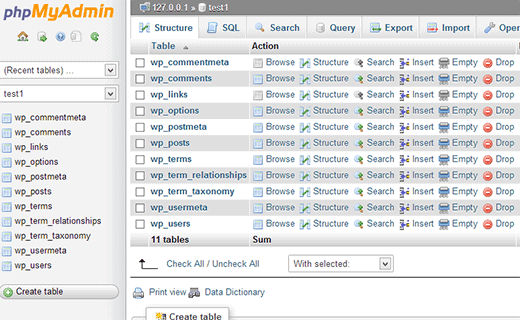
Dato che non vorrai correre rischi indebiti durante il trasloco, è fondamentale eseguire alcuni passaggi aggiuntivi per eseguire il backup del tuo database WordPress, che contiene tutte le tue informazioni, inclusi post e commenti. Un plugin gratuito come WP-DB-Backup, che utilizzeremo ai fini di questo tutorial, è il modo più rapido e conveniente per eseguire il backup del database.
1. Vai su "Plugin > Aggiungi nuovo" e digita "WP-DB-Backup" per trovare il plug-in. 2. Una volta completata l'installazione, fare clic su "Attiva ora" per rendere operativo il plug-in.
2. Seleziona "Strumenti > Backup" dalla barra dei menu e poi "Scarica sul tuo computer" prima di premere "Esegui backup ora". 3.
Puoi anche utilizzare questo programma per organizzare backup automatici, che possono essere scaricati sul tuo computer, inviati via e-mail o salvati su un server remoto, come il tuo server FTP di hosting Web, per riferimento futuro.
2 – Esporta e importa i tuoi contenuti
Dopo aver configurato il tuo nuovo dominio e aver installato WordPress, sarai in grado di esportare i tuoi contenuti esistenti e importarli nel nuovo sito web. WordPress include una funzione di esportazione che semplifica il processo di trasferimento dei dati.
1. Selezionare "Tutto il contenuto" dal menu a discesa in "Strumenti > Esporta" prima di fare clic su "Scarica file di esportazione". 2.
Vai alla sezione "Strumenti > Importa" della dashboard dell'amministratore del tuo nuovo sito WordPress. Scegli "WordPress" dal menu a discesa nella parte inferiore dell'elenco, quindi carica il file di esportazione che hai appena scaricato sul server. Dopo aver fatto clic su "Carica file e importa", il tuo materiale verrà mostrato sulla tua nuova pagina web.
Dovrebbe essere possibile vedere tutti i tuoi post e le tue pagine sul tuo nuovo sito WordPress. Sarà richiesta anche la migrazione di nuovi contenuti, come fotografie e altri caricamenti. Dovrai anche riscaricare e modificare eventuali plug-in e temi che potresti aver installato in precedenza.
3 – Migra i tuoi caricamenti WordPress

Il trasferimento manuale di tutti i tuoi caricamenti WordPress sul tuo nuovo sito utilizzando un software FTP come FileZilla è il metodo più rapido e pratico per fare tutto. Inoltre, molto probabilmente la tua società di hosting fornirà un client basato sul Web; in caso contrario, puoi utilizzare Esplora file su Windows 8.
Inserisci il server FTP del tuo precedente sito WordPress e vai alla directory "wp-content/uploads".
2. Scarica la cartella completa e copiala nella directory corrispondente del tuo nuovo sito WordPress, sovrascrivendo tutti i file che si suggerisce di sovrascrivere secondo necessità. In alternativa, se desideri mantenere eventuali caricamenti precedenti sul tuo nuovo sito, dovrai unire le directory senza sovrascrivere alcun file.
Link veloci:
Come avviare un blog alimentare
Come scegliere l'argomento del blog perfetto per te
4 – Ripristino dei temi e dei plug-in
Nonostante il fatto che tutto il tuo materiale e i tuoi caricamenti saranno ora disponibili sul nuovo sito, eventuali personalizzazioni dovranno essere completate di nuovo su quello vecchio. Se lo desideri, puoi fare in modo che il plug-in premium "BackupBuddy" si occupi di questo per te.
1. Disinstalla e reinstalla il tema, quindi riconfiguralo. Se hai apportato modifiche alla codifica del tema, è probabile che faresti meglio a spostare manualmente i file dal server FTP sul tuo vecchio sito. I tuoi temi si troveranno nella directory "wordpresswp-contentthemes" sul tuo server.
2. Reinstalla e riconfigura tutti i plug-in e i widget che desideri utilizzare sul tuo sito web. La tecnica più rapida e semplice consiste nell'aprire sia il vecchio che il nuovo sito WordPress fianco a fianco e passare manualmente attraverso le impostazioni una per una su ciascun sito.
È probabile che il tuo nuovo sito WordPress sembrerà molto simile a quello vecchio, anche se ci sono alcuni altri punti cruciali da tenere a mente. Potrebbe essere necessario aggiornare eventuali collegamenti interni sul tuo nuovo sito in modo che puntino al nuovo dominio e potresti automatizzare questo processo utilizzando un plug-in come "Pretty Link" dal repository dei plug-in di WordPress. Oltre ad aggiornare i feed RSS, dovrai anche impostare un reindirizzamento 301 per assicurarti che le persone, così come i crawler dei motori di ricerca, vengano immediatamente inoltrati al tuo nuovo nome di dominio. Oltre a questi passaggi, assicurati di inviare una nuova mappa del sito XML a Google e di testare correttamente il tuo nuovo sito WordPress.




